
なんと・・・任天堂 switch のJoy-ConはPC・Mac・Androidと、そのままペアリングして使えるとの事だ。 ソースはこちら
俺はドラクエ10をPCで遊ぶ時はPS4の DUALSHOCK4 を愛用している。
PCでもMacでも使えるってのはちょっと興味があるな・・・Joy-Conはコンパクトだし、意外と使いやすい?
PCでもMacでも使えるってのはちょっと興味があるな・・・Joy-Conはコンパクトだし、意外と使いやすい?
しかし、Joy-Con は左右が別々のコントローラーとなっていて、そのままペアリングしてもボタンの数が少ない中途半端なコントローラーになるだけみたい。ざんねん。
しかし、switchを所有して Joy-Con が手元にあるなら、PCで簡単なゲームする時に重宝かもね?そこで、今回はPCゲームで使えるおすすめのゲームパッド5製品をまとめてみました。
有線ゲームパッド 2製品
1.Xbox 360 Controller for Windows
PC用ゲームパッドの購入で失敗したくないなら、Microsoft製のXbox 360 Controllerが一番です。値段も安めだし、質感も良く、耐久性も良いです。Microsoft製なので、Windowsでゲームをするなら問題はほぼ発生しません
個人的には左側のアナログスティック位置が慣れないので使っていませんが、しばらく使用すればすぐに慣れてしまうと思います。
2.LOGICOOL ゲームパッド F310r
「DirectInput」「XInput」2種類の入力規格に対応して切り替えが可能となっています、操作性で特徴的なのはLRトリガーボタンが異常に固い事です。
しかし、レースゲームのアクセル・ブレーキとして使うなら面白いと思いますし、ボタンを多様するゲームの場合は疲れるのではないかと思います。
十字キーの操作は良好なので、慣れてしまえば問題はありませんが、好みは別れるゲームパッドです。
無線ゲームパッド 3製品
1.PS4 DUALSHOCK 4
PlayStationのコントローラーに慣れているなら、やはりこれが一番操作しやすいです。PS4を持っているならコントローラーを共用できますが、購入するとしたらお値段は高いですが、操作性・耐久性で考えれば一番良い選択だと思います。
PCで使う場合にはBluetoothで簡単にペアリングが可能です。
⇒ 設定方法の記事はこちら
2.GameSir G3s Bluetooth コントローラー
所有はしていませんが気になっているのがこの製品、Amazonのユーザー評価も高いです。機能面では、無線・有線接続に対応、マウスモード、連射機能、「DirectInput」「XInput」2種類の入力規格にも対応しています。
無線タイプとしてはお値段も微妙に安めかな?連射機能があるのでいろいろと便利に使えそう・・・購入検討中です。
デザインも良いと思います。
3.LOGICOOL ワイヤレスゲームパッド F710r
有線タイプのF310rを無線化した製品です。操作性・機能性はF310rと同様ですが、数年前に比べると実売価格がかなり安くなりました。
受信感度に若干難があって、USBレシーバーを直挿しした場合はコントローラーが遠いと動作が途切れる事があります。延長コードを使えば改善しますがあまりスマートではありません。
電池が入ったゲームパッドはかなりの重量になりますが、電池の保ちは良好です。
なお、Macで使用する場合「DirectInput」 に切り替えて何かボタンを押してLEDが光っている状態でUSBレシーバーを差し込めば使えます。
NitRo Life のおすすめは?
個人的に有線タイプはごちゃごちゃするので嫌いです。ゲームは操作性・応答性が重要だってのはわかりますが、机の周りがごちゃごちゃするのが嫌いなんです。
そして、手に持ったフィット感や操作のしやすさ・・・やはり、PS4 DUALSHOCK4が一番使いやすい。総合的に一番おすすめだと思います。
















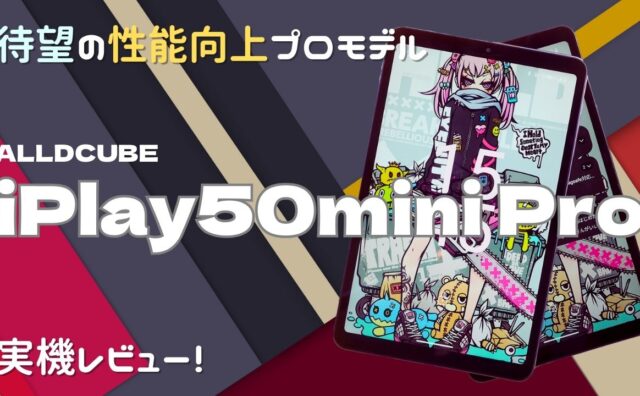










ユーザー投稿